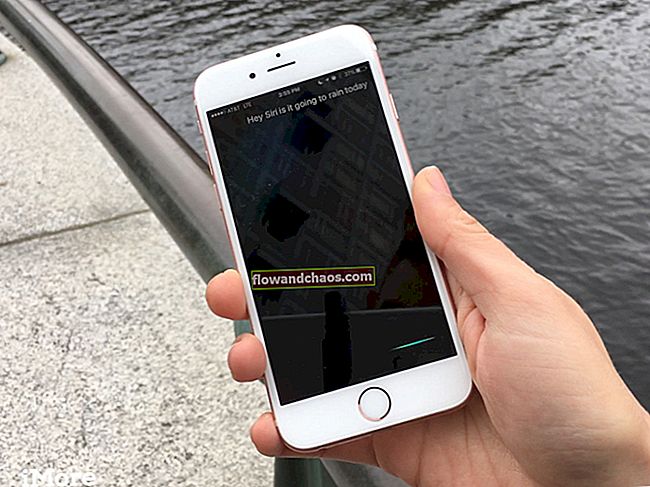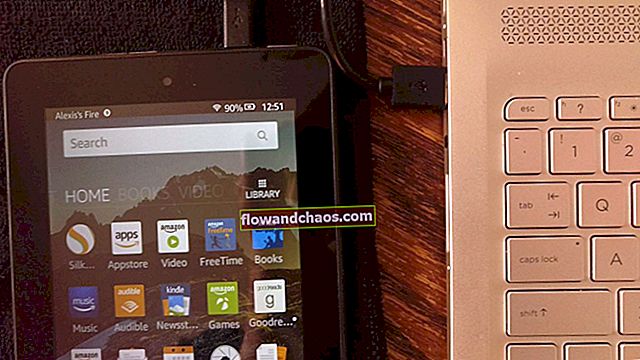Pre používateľov iPhone nie je nič horšie ako vidieť ich telefón nereagujúci, zamrznutý a displej v istej zvláštnej farbe. Jedným z problémov je zelená obrazovka. Našťastie veľa používateľov uviedlo, že tento problém nie je taký komplikovaný ako napríklad biela obrazovka smrti na iPhone. Ak máte tento problém, postupujte podľa nižšie uvedených riešení, 5 spôsobov, ako opraviť zelenú obrazovku iPhone 5, a dúfajme, že to vyriešite. Majte na pamäti, že s niektorými riešeniami budete musieť trpieť. Ak to však neopravíte, kontaktujte spoločnosť Apple čo najskôr a zistite, ako vám môžu pomôcť.
Pozri tiež: 5 spôsobov, ako vyriešiť modrú obrazovku smrti a reštartu zariadenia iPhone 5s
5 spôsobov, ako opraviť zelenú obrazovku iPhone 5

Zdroj: pcworld.hu
Riešenie č.1: Reštartujte zariadenie
Stlačte a podržte tlačidlo spánku / prebudenia. Keď sa zobrazí posúvač, potiahnite ho, čím vypnete svoj iPhone 5. Počkajte minútu a opakujte to isté, aby ste ho zapli - stlačte a podržte tlačidlo spánku / prebudenia. Toto riešenie je najjednoduchším zo všetkých 5 spôsobov, ako opraviť zelenú obrazovku iPhone 5, a niekedy problém vyrieši.

www.iphonehacks.com
Ak vaše zariadenie pri zobrazení zelenej obrazovky úplne nereagovalo a nemôžete ho reštartovať vyššie uvedeným spôsobom, mali by ste vyskúšať vynútený reštart. Ak to chcete urobiť, súčasne stlačte a podržte tlačidlo spánku / prebudenia a tlačidlo Domov, kým sa na obrazovke nezobrazí logo Apple.

support.apple.com
Riešenie č.2: Pripojte telefón k počítaču
V prípade tohto riešenia by ste mali urobiť iba to, aby ste pripojili telefón a nepokúšali sa o obnovenie. Stačí zapojiť kábel do počítača. Budete si musieť počkať päť alebo desať minút, niekedy aj viac, ale po chvíli sa objaví logo Apple.
Riešenie č.3: Pripojte zariadenie k zdroju napájania
Použite originálnu nabíjačku a pripojte zariadenie. Nechajte to niekoľko minút.
Riešenie č.4: Vyberte batériu
Toto je tiež niečo, čo by ste mali vyskúšať, pretože toto riešenie pomohlo mnohým vyriešiť problém. Vypnite telefón a odstráňte skrutky umiestnené v spodnej časti telefónu.

www.muchbuy.com
Budete potrebovať prísavku, ktorú umiestnite na obrazovku, a pomocou príslušného nástroja oddeľte obrazovku od základne. Akonáhle to urobíte, uvidíte dve skrutky, takže tiež ich odstráňte. Potom vyberte batériu, vyfúknite nečistoty a prach a vložte ju späť.

www.ifixit.com
Ak ste to nikdy predtým nerobili alebo ak si nie ste istí, ako to urobiť, požiadajte niekoho, kto vie, aby to urobil za vás, alebo tento krok preskočte.
Riešenie č.5: Režim DFU
Ak vám predchádzajúce riešenia nepomohli, mali by ste vyskúšať režim DFU. Ani toto riešenie však niekedy problém nevyrieši, a preto môžete tento krok opakovať niekoľkokrát. Urobiť toto:
- Pripojte zariadenie k počítaču pomocou kábla USB a zapnite iTunes
- Vypnite iPhone 5
- Stlačte a niekoľko sekúnd podržte vypínač
- Stále držte tlačidlo napájania a súčasne stlačte a podržte tlačidlo Domov
- Robte to desať sekúnd
- Po desiatich sekundách prestaňte držať vypínač a stále držte tlačidlo Domov
- Uvidíte správu iTunes, že bol zistený váš iPhone 5.
Zelená obrazovka zmizne a vaše zariadenie bude fungovať perfektne.